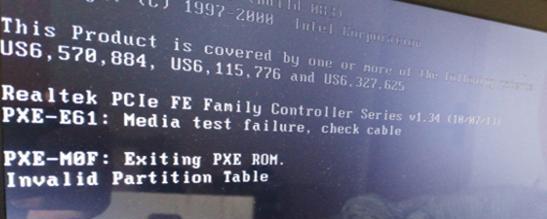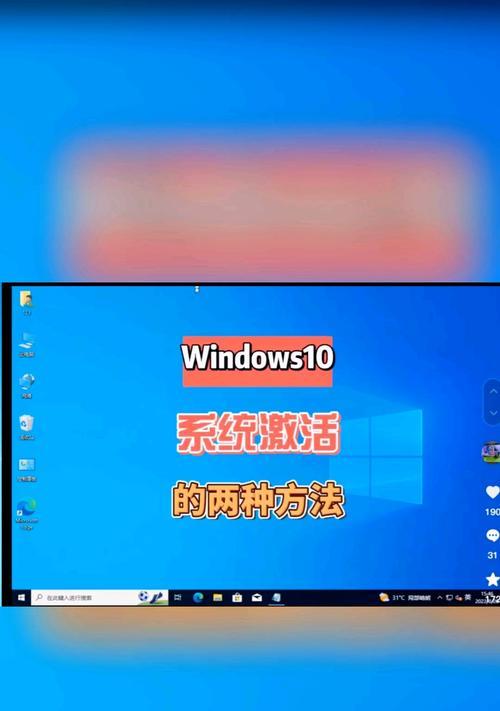随着电脑的广泛应用,有时我们可能会遇到电脑无法正常进入系统而出现黑屏问题。这种情况下,我们需要一些简单而有效的方法来解决这个问题,以恢复电脑的正常使用。
检查电源和连接线是否正常
确保电源线插头与插座连接良好,电源线是否受损。检查电源适配器是否正常工作,可以通过试图使用其他适配器或插入其他设备来确认。同时,检查显示器连接线是否松动或损坏,并确保连接正确。
重新启动电脑
当电脑进入黑屏状态时,我们可以尝试简单粗暴地按下电源按钮强制关机,然后再重新启动电脑。这种方法可以清除临时存储器中的错误信息,有时可以解决黑屏问题。
安全模式启动电脑
如果重启后仍然无法进入系统且出现黑屏,可以尝试安全模式启动电脑。按下电源按钮启动电脑,连续按下F8键,选择“安全模式”进入。在安全模式下,我们可以对系统进行诊断和修复。
使用系统恢复工具
如果安全模式启动也无法解决问题,可以尝试使用系统恢复工具。按下电源按钮启动电脑,连续按下F8键,选择“修复您的计算机”,然后选择“系统还原”。根据系统提示,选择恢复到之前的某个时间点。
检查硬件设备
有时候,电脑黑屏问题可能是由于硬件设备故障引起的。我们可以尝试拔掉外接设备、插卡等,并重新启动电脑。如果此时电脑能够正常进入系统,则表明之前的某个硬件设备可能出现了问题。
更新或重新安装显卡驱动程序
显卡驱动程序的问题也是导致电脑黑屏的常见原因之一。我们可以通过设备管理器找到显卡驱动程序,右键选择更新驱动程序或卸载驱动程序后重新安装来解决问题。
修复操作系统
如果以上方法都无效,我们可以尝试修复操作系统。通过系统安装光盘或USB启动电脑,选择“修复您的计算机”,然后选择“自动修复”。此方法会尝试修复系统文件错误,从而解决黑屏问题。
检查并修复磁盘错误
电脑黑屏问题也可能是由于磁盘错误引起的。我们可以使用磁盘检查工具来扫描并修复可能存在的磁盘错误。打开命令提示符,输入“chkdskC:/f”(C:是系统所在的驱动器),然后按回车键执行。
升级操作系统
如果电脑黑屏问题一直存在,可能是由于操作系统版本较旧或与硬件不兼容所致。此时,我们可以尝试升级操作系统到最新版本,并更新所有驱动程序。
清理内存和风扇
长时间使用电脑会导致内存和风扇上积累灰尘,这可能会影响电脑的正常运行。我们可以使用压缩气罐清理内存槽和风扇,确保它们正常工作。
检查电脑硬件连接
有时候电脑黑屏问题可能是由于硬件连接不良引起的。我们可以检查内存条、硬盘、显卡等硬件设备是否牢固连接,如果发现松动的地方,重新插拔即可。
杀毒或清意软件
恶意软件感染也可能导致电脑黑屏问题。我们可以使用杀毒软件进行全盘扫描,清除系统中的恶意软件。
恢复出厂设置
如果以上方法都无法解决问题,最后可以考虑将电脑恢复到出厂设置。请注意,在此操作之前务必备份重要文件。
请教专业人士
如果你对上述方法感到困惑或不确定如何操作,建议咨询专业人士或寻求电脑维修服务。
电脑黑屏问题可能由多种原因引起,但我们可以尝试一些简单的方法来解决这个问题。检查电源和连接线是否正常;重新启动电脑或尝试安全模式启动;通过系统恢复工具、更新显卡驱动程序等方法来解决问题;如果问题仍然存在,可以尝试修复操作系统或升级操作系统。希望这些方法能够帮助您解决电脑黑屏问题,并使您的电脑恢复正常使用。